Prenos kontaktov z telefónu Nokia do zariadenia s Androidom
V dnešnej dobe je stále pod veľkým počtom majiteľov mobilných zariadení od spoločnosti Nokia pod kontrolou zastaraný operačný systém Symbian. Napriek tomu, v snahe udržať krok s touto technológiou, musíme zmeniť zastarané modely na súčasné modely. V tomto ohľade je prvým problémom, ktorý môže čeliť pri výmene smartfónu, prenos kontaktov.
obsah
Preneste kontakty z telefónu Nokia do systému Android
Ďalej sú uvedené tri spôsoby prenosu čísel, ktoré sú uvedené na príklade zariadenia so systémom Symbian Series 60.
Metóda 1: Súprava Nokia
Oficiálny program od spoločnosti Nokia určený na synchronizáciu počítača s telefónmi tejto značky.
Stiahnite si aplikáciu Nokia Suite
- Na konci preberania nainštalujte program, ktorý sa bude riadiť inštrukciami inštalačného programu. Potom spustite aplikáciu Nokia Suite. Na úvodnej obrazovke sa zobrazia pokyny na pripojenie zariadenia, ktoré by ste si mali prečítať.
- Potom pripojte smartphone pomocou kábla USB k počítaču a na zobrazenom paneli vyberte "režim OVI Suite" .
- Ak je synchronizácia úspešná, program určuje samotný telefón, nainštaluje potrebné ovládače a pripája ho k počítaču. Kliknite na tlačidlo "Dokončiť" .
- Pre prenos telefónnych čísel do počítača prejdite na záložku "Kontakty" a kliknite na "Synchronizácia kontaktov" .
- Potom vyberte všetky čísla. Ak to chcete urobiť, kliknite pravým tlačidlom myši na ktorýkoľvek z kontaktov a kliknite na "Vybrať všetko".
- Teraz, keď sú kontakty označené modrou farbou, prejdite na "Súbor" a potom na položku "Exportovať kontakty" .
- Potom zadajte priečinok na počítači, kde plánujete uložiť telefónne čísla, a kliknite na tlačidlo "OK" .
- Po dokončení importu sa otvorí priečinok so uloženými kontaktmi.
- Pripojte zariadenie Android k počítaču v režime úložiska USB a presuňte zložku kontaktov do internej pamäte. Ak ich chcete pridať, prejdite na smartphone v menu telefónneho zoznamu a zvoľte "Import / Export" .
- Potom kliknite na "Importovať z jednotky" .
- Telefón vyhľadá pamäť na prítomnosť súborov príslušného typu, po ktorom sa v okne otvorí zoznam všetkých, ktoré boli nájdené. Klepnite na začiarknutie vedľa položky "Vybrať všetko" a kliknite na "OK" .
- Smartphone začne kopírovať kontakty a po chvíli sa objavia vo svojom telefónnom zozname.
Prečítajte si tiež: Ako stiahnuť z disku Yandex

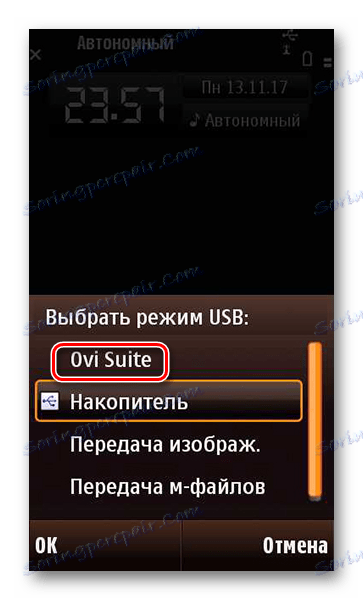
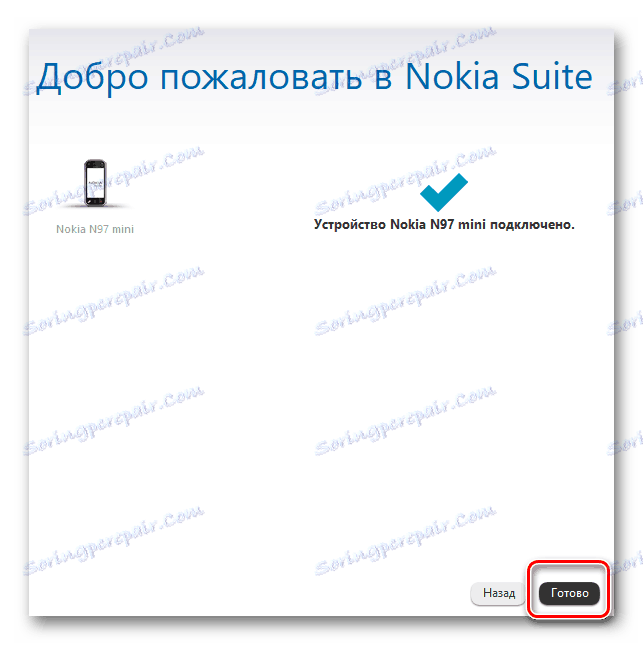
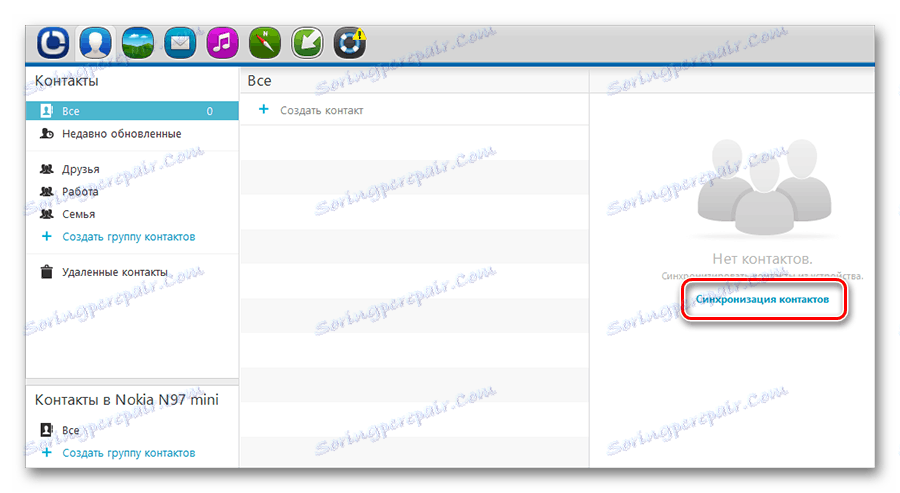
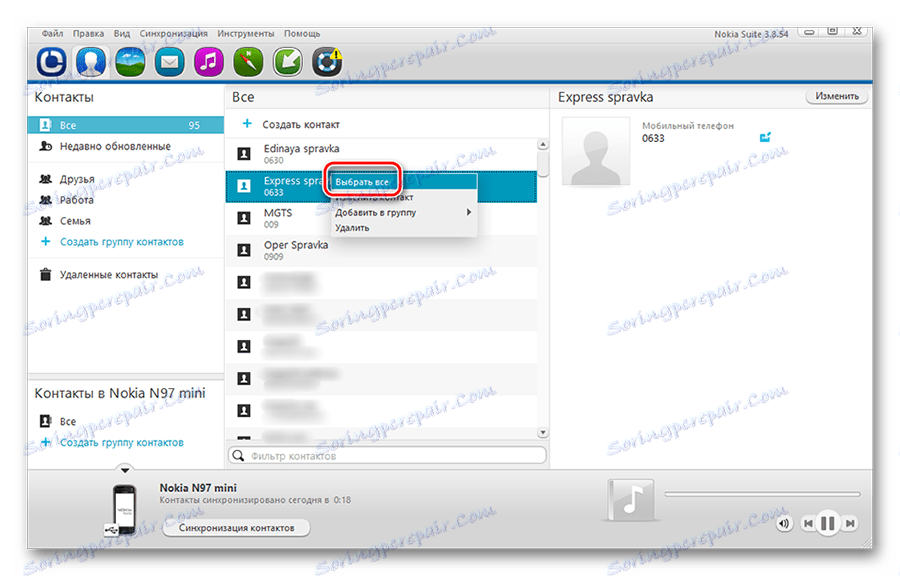
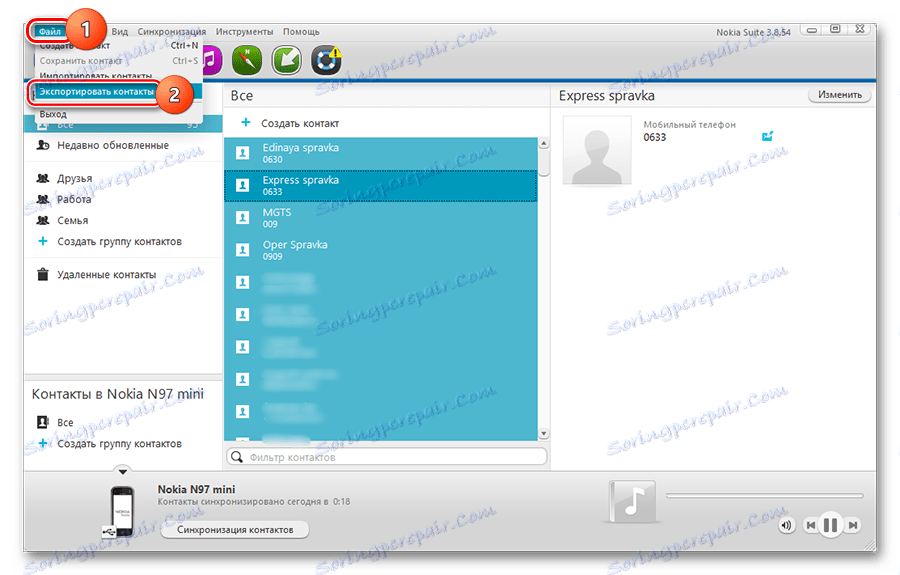

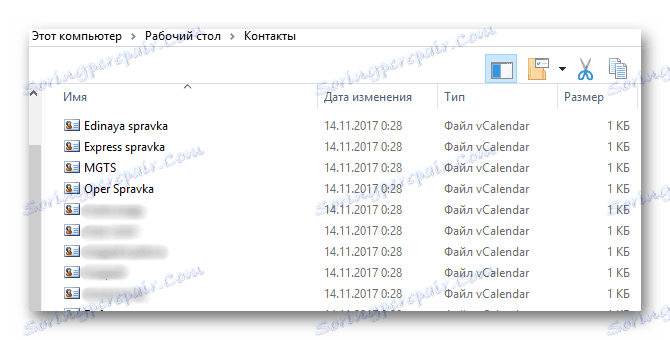
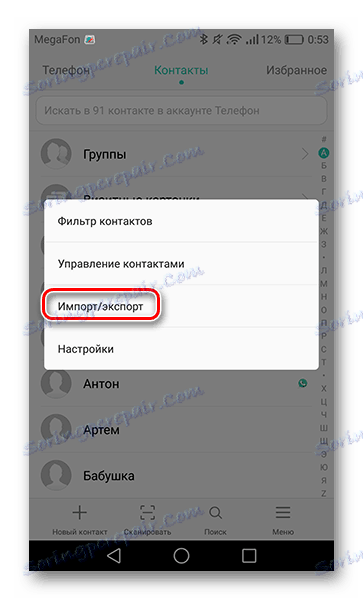

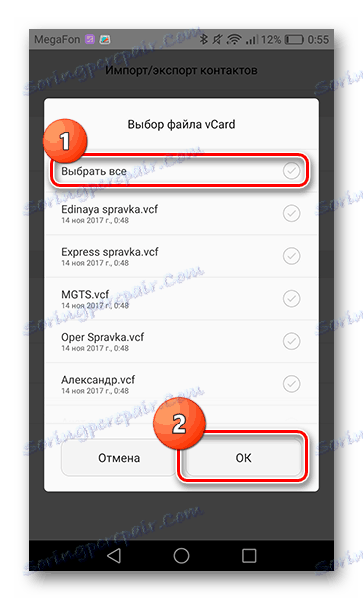
Toto je koniec prenosu čísel pomocou počítača a balíka Nokia Suite. Ďalej budú popísané metódy, ktoré vyžadujú iba dve mobilné zariadenia.
Metóda 2: Kopírovanie cez Bluetooth
- Pripomíname, že príkladom je zariadenie s operačným systémom Symbian Series 60. Prvá vec na smartfóne od spoločnosti Nokia je Bluetooth. Ak to chcete urobiť, otvorte "Možnosti" .
- Potom prejdite na kartu "Komunikácia" .
- Vyberte položku "Bluetooth" .
- Klepnite na prvý riadok a "Off" sa zmení na "On" .
- Po zapnutí Bluetooth prejdite na kontakty a kliknite na tlačidlo "Možnosti" v ľavom dolnom rohu obrazovky.
- Potom kliknite na "Označiť / zrušiť označenie" a "Označiť všetko" .
- Potom držte ľubovoľný kontakt na pár sekúnd, kým sa nezobrazí riadok "Odoslať kartu" . Kliknite naň a objaví sa okno, v ktorom vyberiete možnosť "Cez Bluetooth" .
- Telefón konvertuje kontakty a zobrazí zoznam dostupných smartfónov so zapnutou funkciou Bluetooth. Vyberte zariadenie so systémom Android. Ak nie je v zozname, nájdite ten, ktorý potrebujete, pomocou tlačidla "Nové vyhľadávanie".
- Na telefóne so systémom Android sa zobrazí okno prenosu súborov, v ktorom kliknite na tlačidlo "Prijať" .
- Po úspešnom prenose súborov v upozorneniach sa zobrazia informácie o vykonanej operácii.
- Keďže smartfóny v systéme Symbian OS nekopírujú čísla pomocou jedného súboru, budú musieť byť uložené do telefónneho zoznamu jeden po druhom. Za týmto účelom prejdite na upozornenie na prijaté údaje, kliknite na požadovaný kontakt a vyberte miesto, kde chcete importovať.
- Po týchto akciách sa prevedené čísla zobrazia v zozname telefónnych zoznamov.


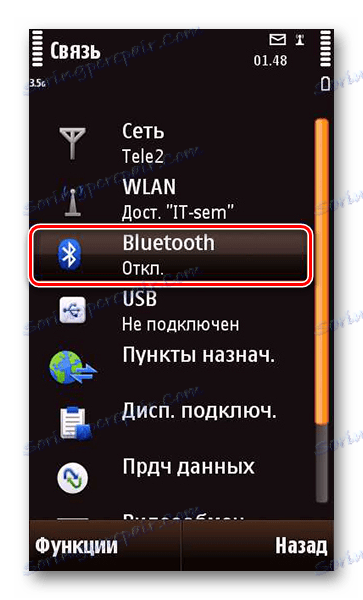

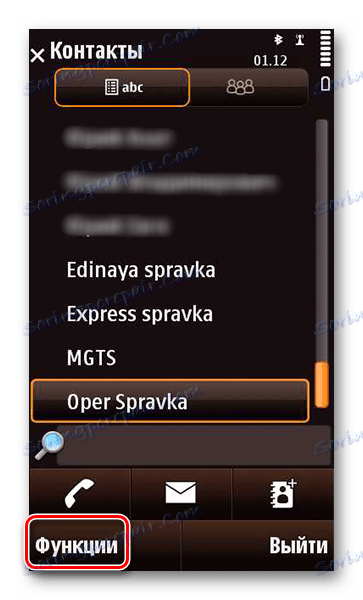




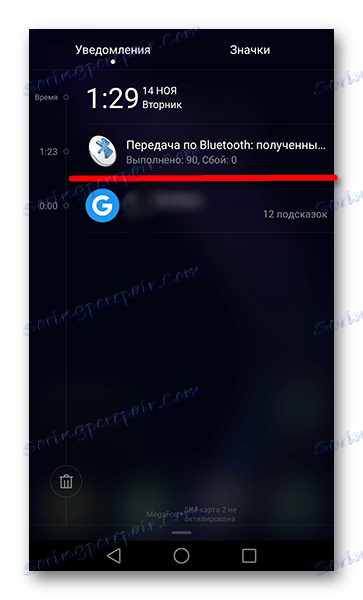

Ak je veľa kontaktov, môže to chvíľu trvať, ale nemusíte sa uchýliť k cudzím programom a osobnému počítaču.
Metóda 3: Kopírovanie cez kartu SIM
Ďalšia rýchla a pohodlná možnosť prenosu, ak nemáte viac ako 250 čísel a SIM kartu, vhodná pre veľkosť (štandard) pre moderné zariadenia.
- Prejdite do sekcie Kontakty a vyberte ich, ako je uvedené v spôsobe prenosu cez Bluetooth. Potom prejdite na položku "Možnosti" a kliknite na riadok "Kopírovať" .
- Zobrazí sa okno, v ktorom by ste mali zvoliť "Pamäť SIM" .
- Potom sa súbory skopírujú. Po niekoľkých sekundách vytiahnite kartu SIM a vložte ju do smartphonu so systémom Android.

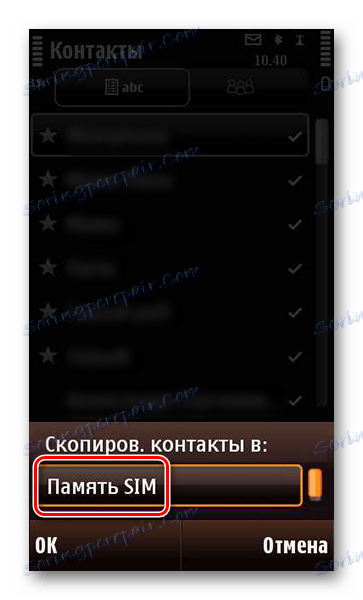
Pri tomto pohybe končia kontakty so spoločnosťou Nokia v systéme Android. Vyberte si spôsob, ktorý vám najlepšie vyhovuje a nevyplácajte rušivé ručné prepísanie čísel.